ラムネグから一言:寝る前に読むとくだらなすぎて逆に寝れると好評なすごい適当なブログをこっちではじめてます.
管理画面で行うコメント機能の設定
「ワードプレスの管理画面ってやれることが多くてようワカラン…。」
そのまま使っても動くのでついつい適当になりがちなワードプレスの設定。特にコメント周りの設定はおまけ程度に考えておろそかになりがちですよね。
今回はそんなちょっと難しいワードプレスのコメント機能のカスタマイズ方法とオススメ設定をいくつか事例に分けて紹介していきますね。
- 管理画面で行うコメント機能の設定
- 管理画面で行うコメント機能おすすめ設定:もくじ
- ワードプレスのコメント設定はディスカッションから
- メールアドレス、名前の入力をおまかせにする
- コメントの認証制、スグ反映される制を切り替える
- コメント機能をデフォルトで有効にするか無効にするか選ぶ
- コメント機能を記事個別に設定するには
- サイト上のコメントにある「返信」ボタンをなくす
- ワードプレスのコメント機能を使いこなそう!
管理画面で行うコメント機能おすすめ設定:もくじ
- ワードプレスのコメント設定はディスカッションから
- メールアドレス、名前の入力をおまかせにする
- コメントの認証制、スグ反映される制を切り替える
- コメント機能をデフォルトで有効にするか無効にするか選ぶ
- コメント機能を記事個別に設定するには
- サイト上のコメントにある「返信」ボタンをなくす
- まとめ
ワードプレスのコメント設定はディスカッションから
ワードプレスの管理画面はいろいろページが別れているからカスタマイズしづらいですよね。でもコメント機能に関しては2つのページしか使いません。
基本的にワードプレスのコメント機能の設定を行うには「設定」→「ディスカッション」から行っていきます。ほとんどココで設定しますが、ゆいいつ記事ごとのコメント機能の有無を設定する場合のみ「投稿一覧」→「投稿の編集」で設定することになります。
でもコメント機能の設定にはこの2箇所しか使いません。(コメントを削除したりなどのコメント自体の管理は管理画面の「コメント」から。ですよね。)
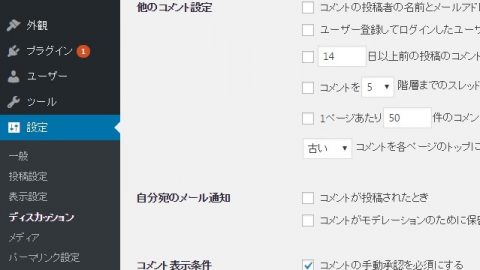 「設定」→「ディスカッション」。このページでほとんどのコメント設定を行います。
「設定」→「ディスカッション」。このページでほとんどのコメント設定を行います。
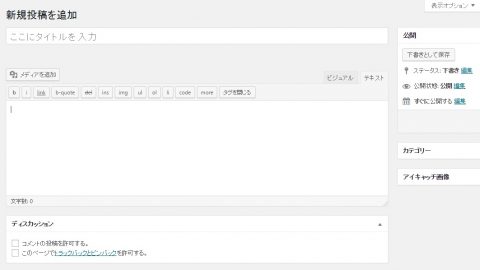 「投稿一覧」→「投稿の編集」。右上の「表示オプション」から「ディスカッション」にチェックを入れると、写真左下のような記事個別のコメント設定欄が出てきます。
「投稿一覧」→「投稿の編集」。右上の「表示オプション」から「ディスカッション」にチェックを入れると、写真左下のような記事個別のコメント設定欄が出てきます。
ワードプレスでコメント機能をカスタマイズする場合「設定」→「ディスカッション」か「投稿の編集」の2箇所しかさわらない!
メールアドレス、名前の入力をおまかせにする
では上記を踏まえてコメント機能の具体的なカスタマイズ手順とおすすめ設定を見ていきますね。一つ目は「メールアドレス、名前を入力してなくてもコメントできるようにするカスタマイズ」についてです。
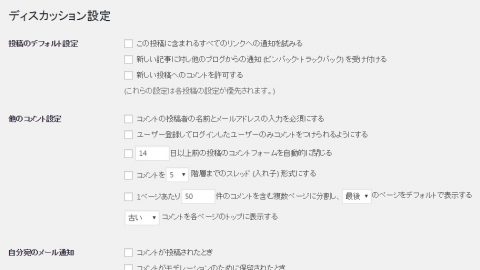 上から4つ目のチェックボックスです。
上から4つ目のチェックボックスです。
ワードプレスのコメント入力フォームにはデフォルトで「名前」「メールアドレス」「ウェブサイト」の入力欄があります。このうち「名前」と「メールアドレス」は入力必須の項目となっているのですが、メールアドレスを知られるのってなんだか少し躊躇しちゃいますよね。フランクに書き込んでもらいたい場合はメールアドレスや名前の入力をおまかせにしておくのがおすすめです。
管理画面より「設定」→「ディスカッション」→「コメントの投稿者の名前とメールアドレスの入力を必須にする」のチェックを外してください。これでメールアドレス、名前がなくてもコメント投稿できるようにカスタマイズできました。
追記:
メールアドレスが入力されていないコメントに対してはこんな問題があります。
コメントの認証制、スグ反映される制を切り替える
投稿されたコメントをすぐにコメント欄に表示するか、それとも一度こちらでカクニンしてから表示させるかの設定です。最近では炎上という言葉もよく聞かれるので、おすすめ設定は認証制です。
管理画面より「設定」→「ディスカッション」→「コメントの手動承認を必須にする」にチェック。コレだけで認証制になりました。カスタマイズ終了!
その下の「すでに承認されたコメントの投稿者のコメントを許可し、それ以外のコメントを承認待ちにする」は一度こちらで承認した投稿者から再びコメントがあった場合は、すぐにコメント欄に反映するという半分認証みたいな設定です。
- ちょっと深いハナシ
-
ワードプレスではコメントした人の管理をメールアドレスで行っています。
なので「すでに承認されたコメントの投稿者のコメントを許可し、それ以外のコメントを承認待ちにする」が有効になっていてもメールアドレスを入力しなかった場合や以前と違うメールアドレスでコメントした場合は、以前にコメントしている人でも”違う人”と判定されて認証待ちになります。
コメント機能をデフォルトで有効にするか無効にするか選ぶ
ワードプレスではコメント機能の有無をデフォルトで決め、さらに記事ごとにも個別に設定することができます。なので「いつもはコメント受け付けるけど、この記事だけはヤダ。」とか「いつもはコメント受け付けてないけど、この記事だけはコメント欲しい!」って使い分けることができます。
これはどちらがいい!というのは難しいので、自身のサイト上でどれくらいコミュニケーションをとりたいかでお好みでカスタマイズしてくださいね。
ワードプレスのデフォルト設定:管理画面より「設定」→「ディスカッション」→「新しい投稿へのコメントを許可する」のチェックを入れると何もしなくてもコメント機能アリ、外すと記事個別に設定しないとコメント機能はナシ、となります。
コメント機能を記事個別に設定するには
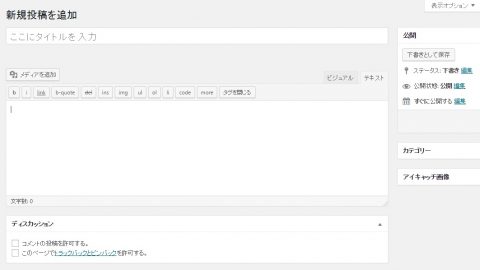 右下のディスカッションに二つあるチェックボックスが記事個別のコメント機能設定です。
右下のディスカッションに二つあるチェックボックスが記事個別のコメント機能設定です。
さっきのハナシの続きです。今度は記事個別にコメント機能のアリナシを設定する方法です。管理画面の「投稿一覧」より「投稿の編集」ページにいってください。右上の「表示オプション」→「ディスカッション」にチェック。
こうすると「コメントの投稿を許可する。」というチェックが投稿の編集画面に出てきます。チェックつければその記事でコメント機能ON、チェック外せばその記事ではコメント機能OFF、です。
サイト上のコメントにある「返信」ボタンをなくす
サイト上の各コメント一つずつに「返信」というのがついていると思います。「返信」を使ってコメントすると元のコメントの下に返信したコメントが表示される(スレッド形式)になります。
「返信」って感覚的にはサイトを運営している人がもらったコメントに対して行うものな感じがしますよね。普通にサイトを利用している方からすると「なんで管理者でもないのに返信ボタンがあるの?」と思う方もいると思います。
勘違いされるボタンはなくしておくのがシンプルになり、おすすめです。管理画面の「設定」→「ディスカッション」→「コメントを○階層までのスレッド (入れ子) 形式にする 」のチェックを外してください。「返信」ボタンがなくなります。
ワードプレスのコメント機能を使いこなそう!
今回は管理画面から行うワードプレスのコメント機能のおすすめ設定についてよくあるケース毎に紹介しました。
たった二箇所の設定画面しか使わないので思ったよりカンタンだと思います。ぜひコメント機能を自分好みにカスタマイズしてみてくださいね。
【おしらせ、というか完全なる宣伝】
文体がもうぜんぜん適当すぎてあれだけどものすごい自由に書いてるブログ「檸檬だくだく」もよろしく.寝る前に読める恐ろしくくだらないやつです.
こんなにも一ミリも目を引かれないタイトルを取り扱ってます: ココア20g / ハイチュウとかってさ / なぜ米と小麦を食べようと思ったのかの謎 /


